《暗黑破壞神4》首度採用跨平台同步發售,而在 PC 版最佳化以及對應家用主機板的控制器操作下,就連 Valve 推出的 PC 掌機「SteamDeck」都能享有掌上隨處遊玩保持 60FPS 的驚人順暢度,加上遊戲隨處可以刷寶的動態事件與地窖,有一台 PC 掌機就能夠隨手刷寶!以下編輯就透過圖文教學手把手教你如何 DIY
基礎:如何安裝 GE-Proton
在 Steam Deck 上選擇轉到桌面模式
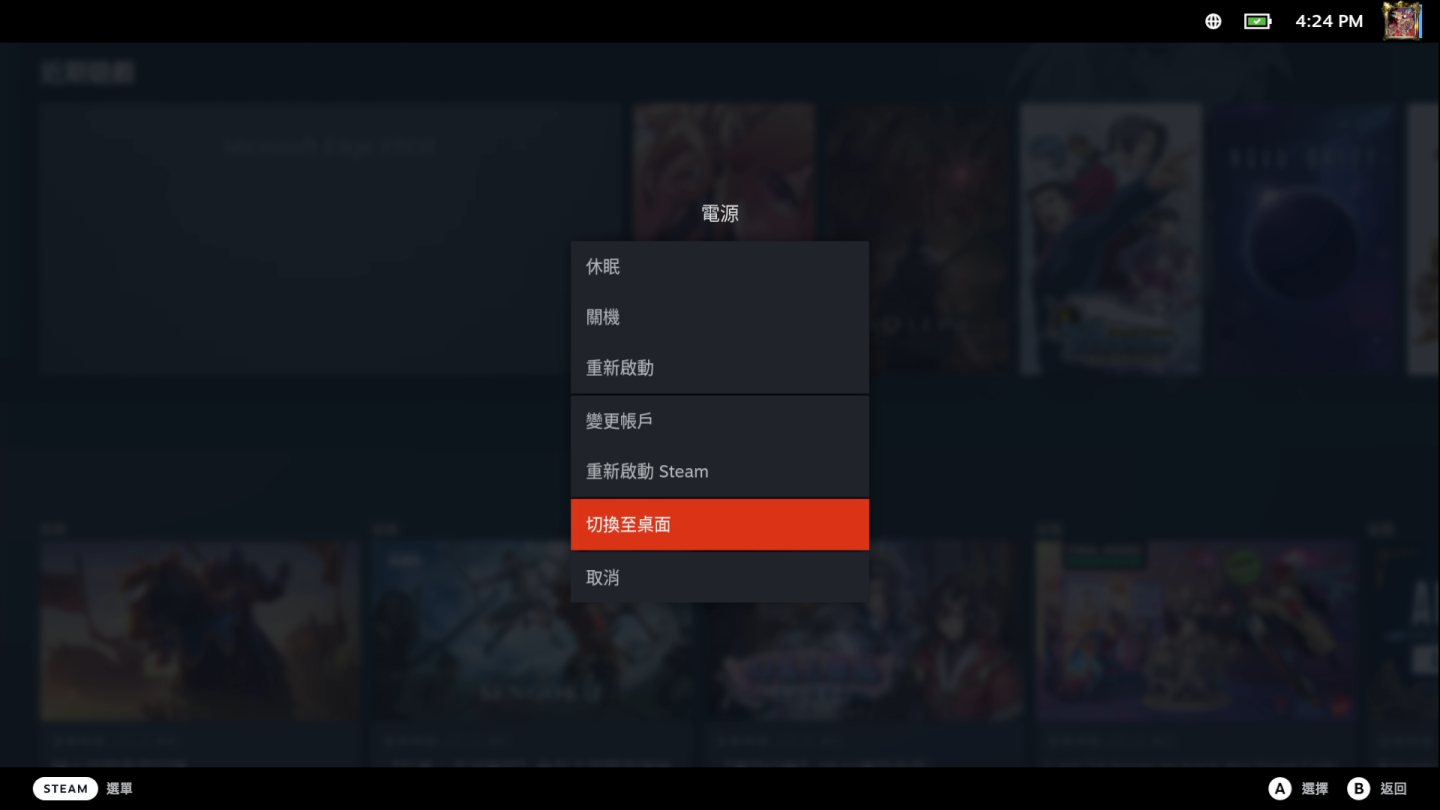
桌面模式,工作列打開「Discover」,或者按下 menu button 找到「Discover」
鍵盤輸入搜索「ProtonUp Qt」,Steam 虛擬鍵盤:Steam 鍵 + X 鍵,點下 intall
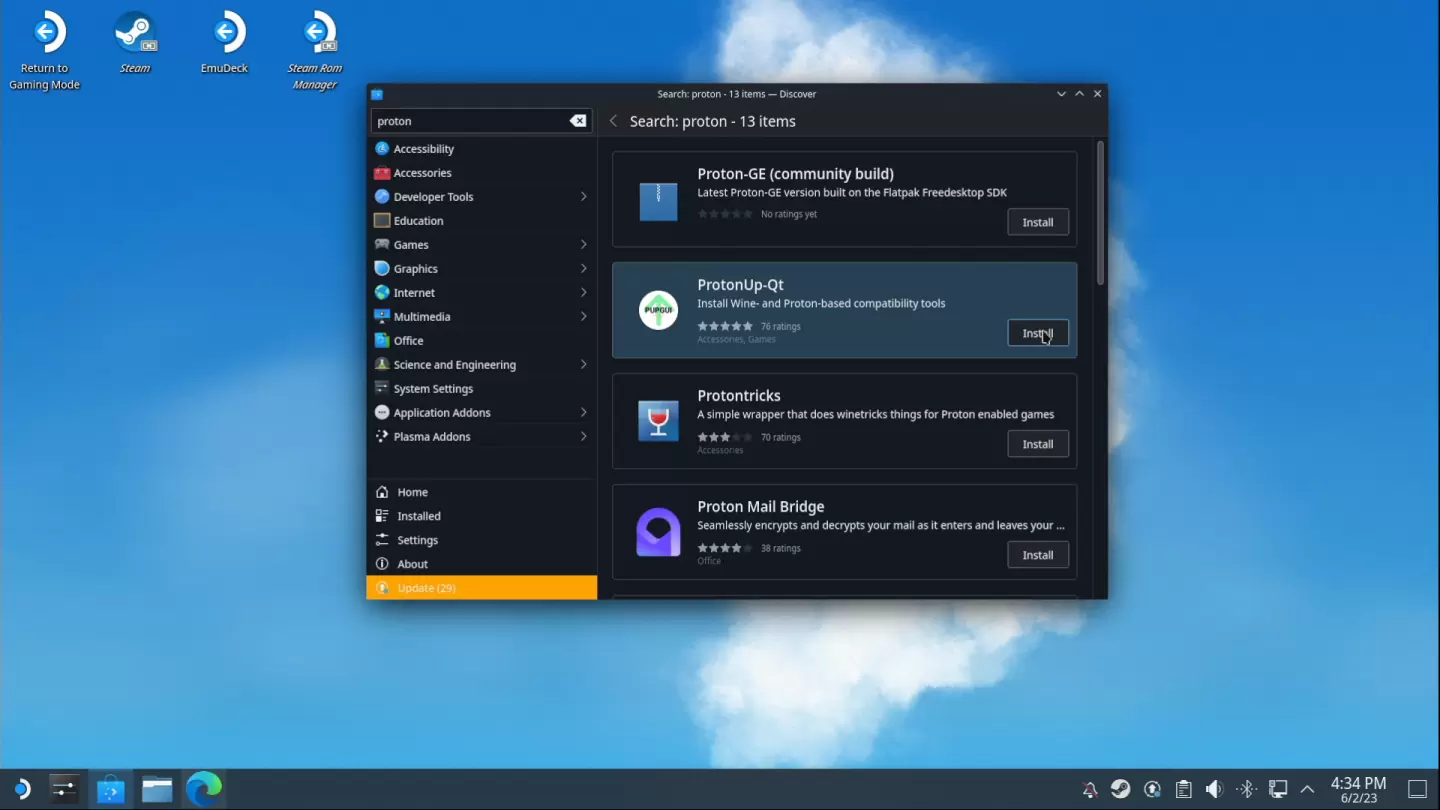
利用 Menu button 叫出 Proton Qt
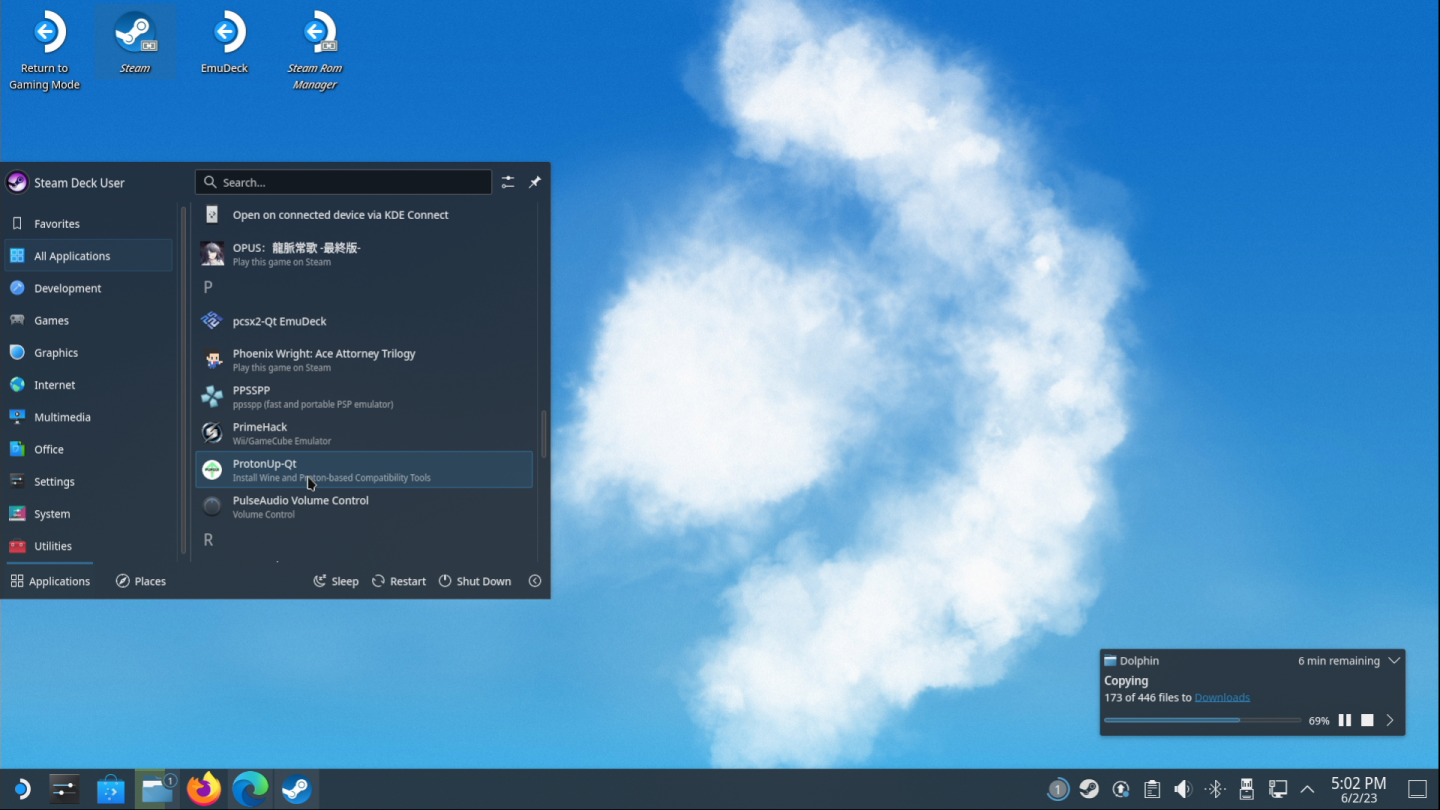
點擊 Add version 選擇 GE-Proton 7.51-diablo4_Beta 按下下載安裝,就完成準備工作
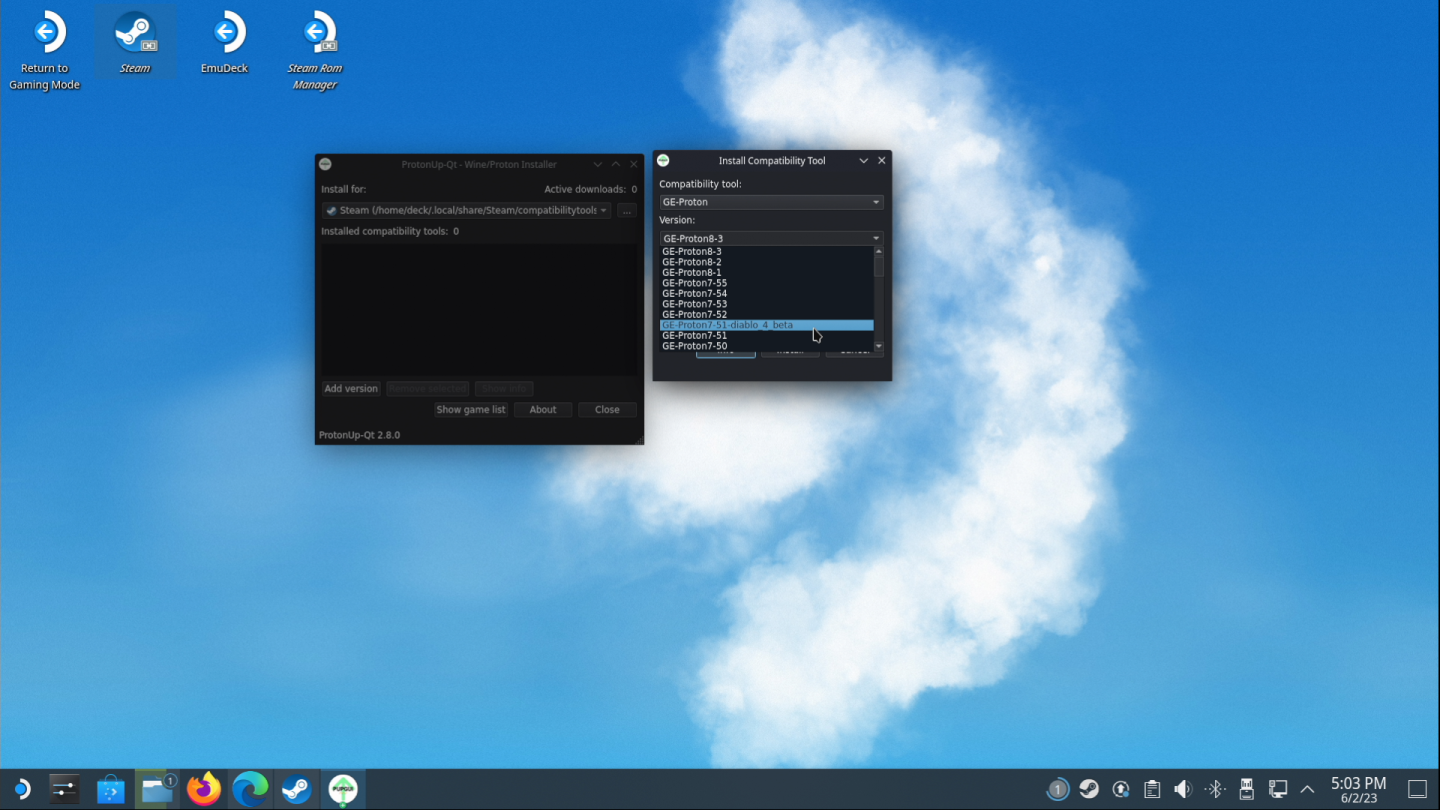
如何在 Steam Deck / SteamOS 上安裝 Battle.Net
打開 Edge 瀏覽器,搜尋 Battle.Net 或用暴雪網站(https://www.blizzard.com/zh-tw/download/)下載版 Win 版,放在 downloads 資料夾
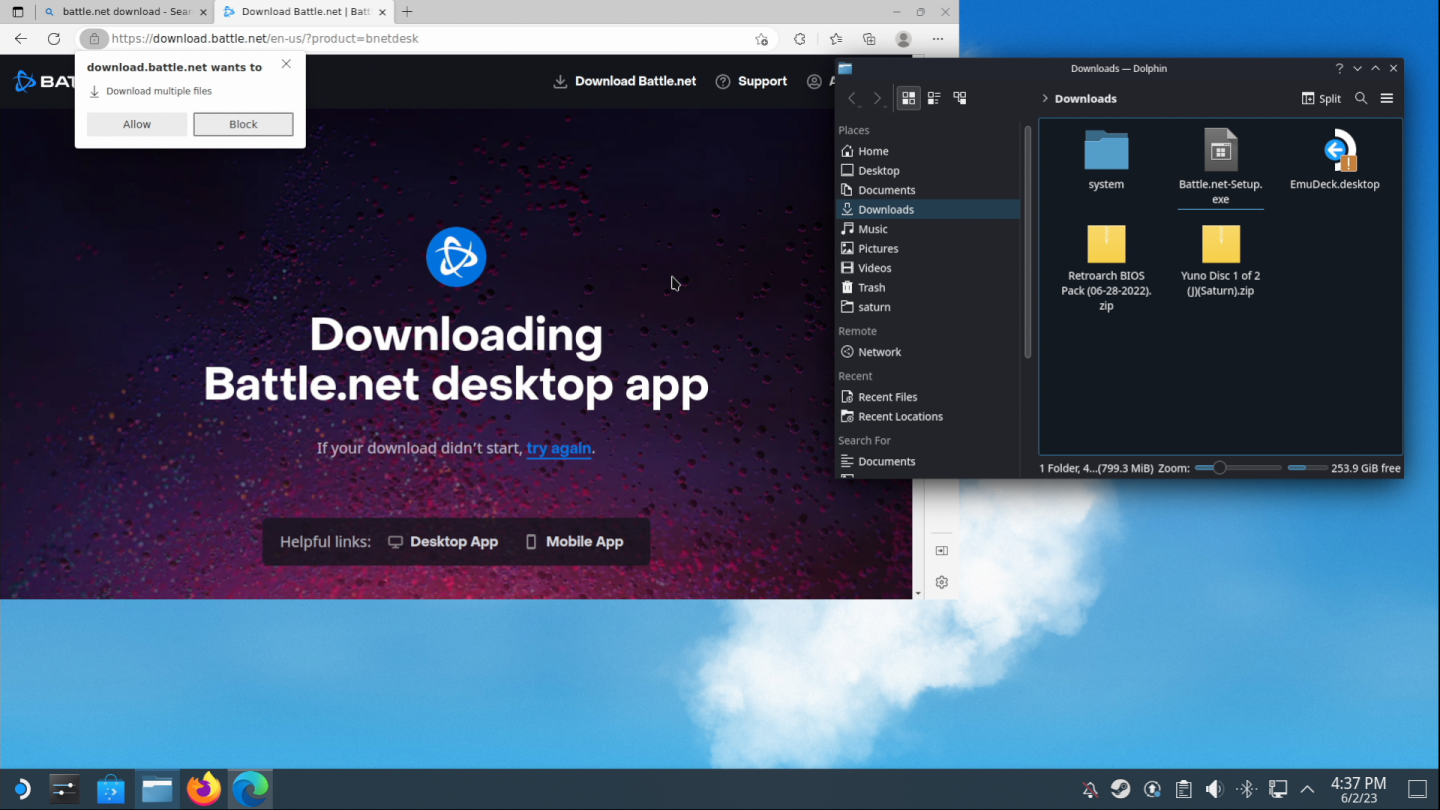
打開 Steam,轉到收藏庫,然後單擊左下「加號」,然後點擊「新增遊戲」選擇「新增非Steam遊戲」
透過 Browse 選到 Downloads,路徑是「home/deck/Downloads」在檔案類型內選擇「All Files」將 Battle.net-Setup .exe 加到「Steam」
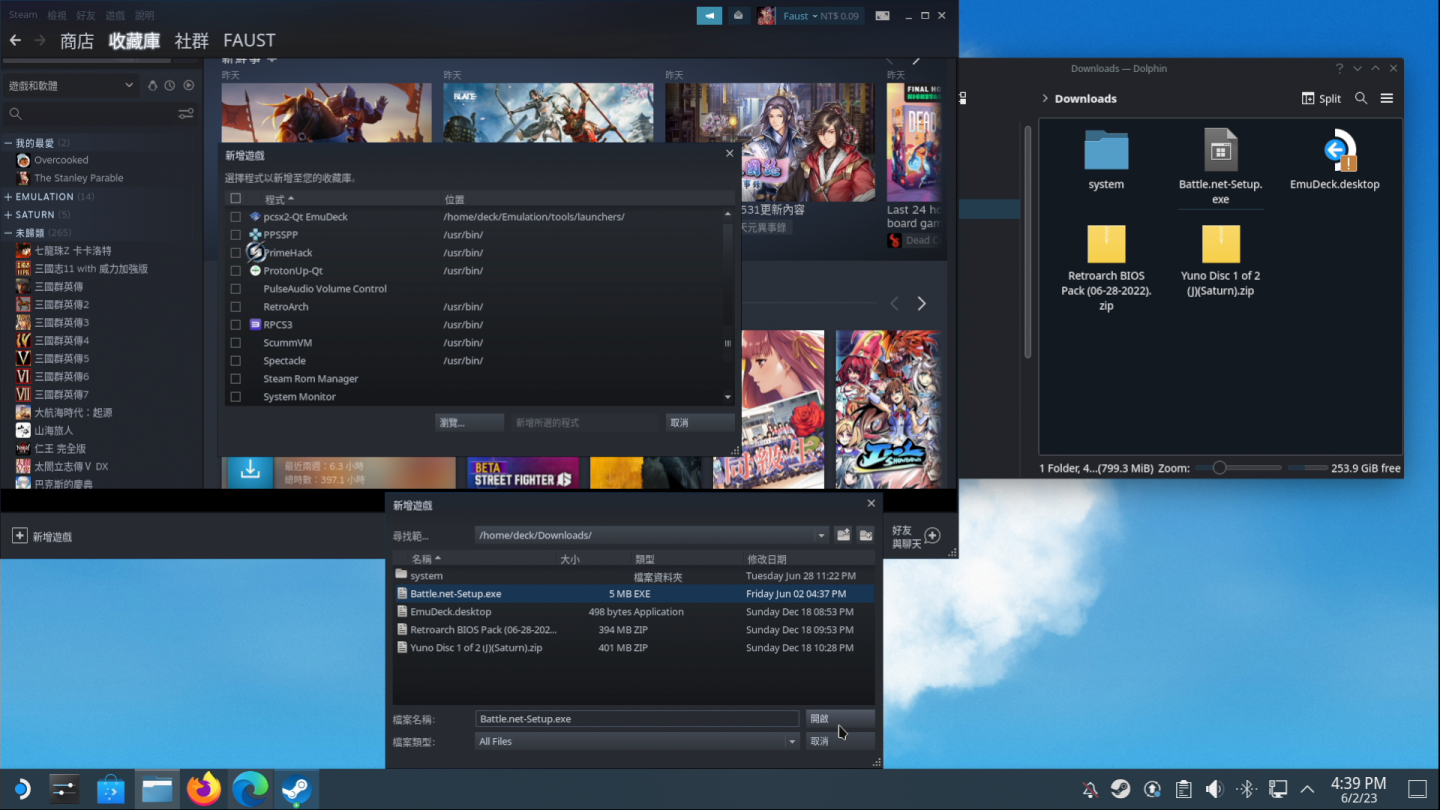
Steam 收藏庫找到「Battle.net-Setup.exe」切勿開始遊戲,先點擊滑鼠右鍵「內容」選擇相容性
「強制使用特定 Steam Play 相容性工具」選擇GE-Proton 7.51 或 Proton Experimental
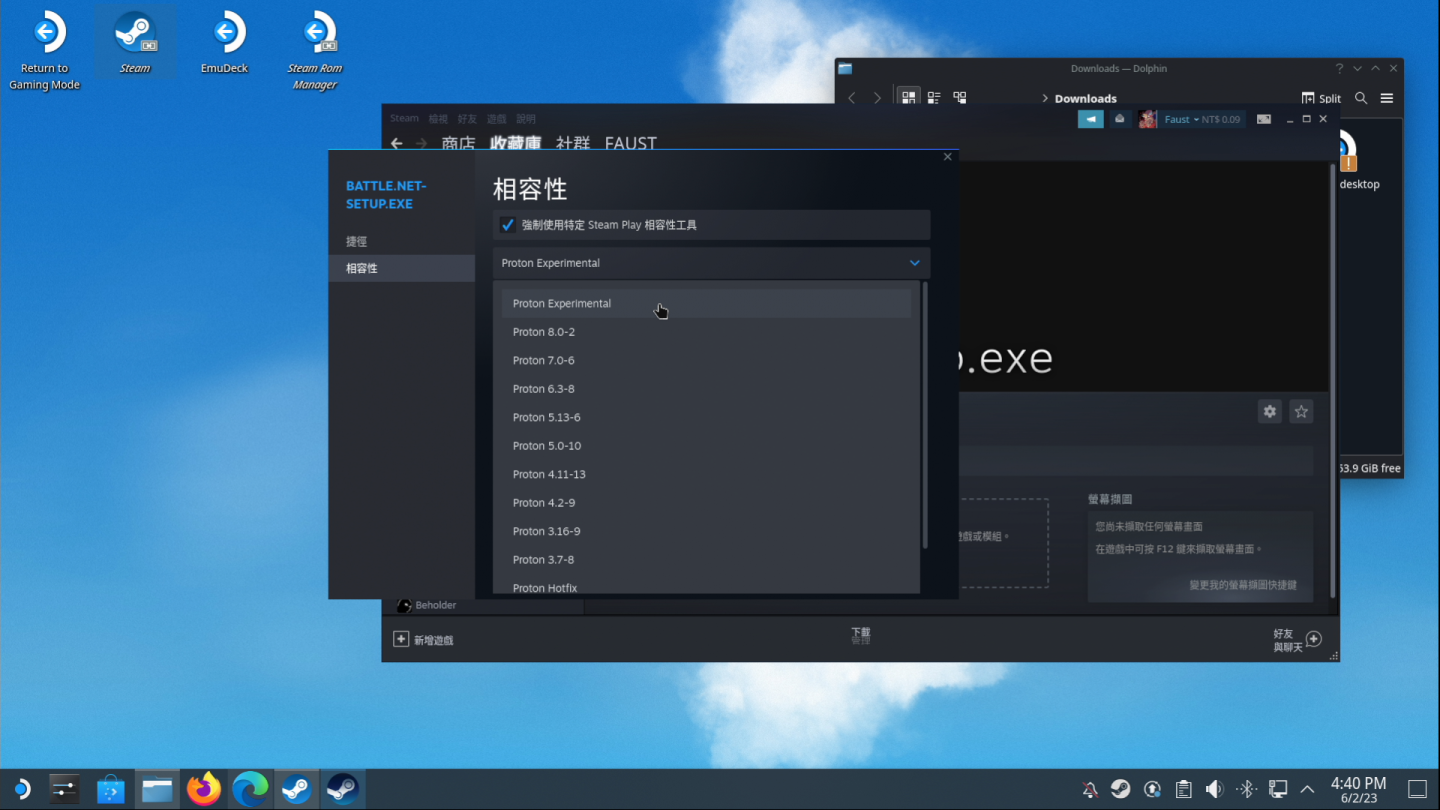
點擊「開始遊戲」進行安裝,跟電腦一樣安裝手續等待安裝完成
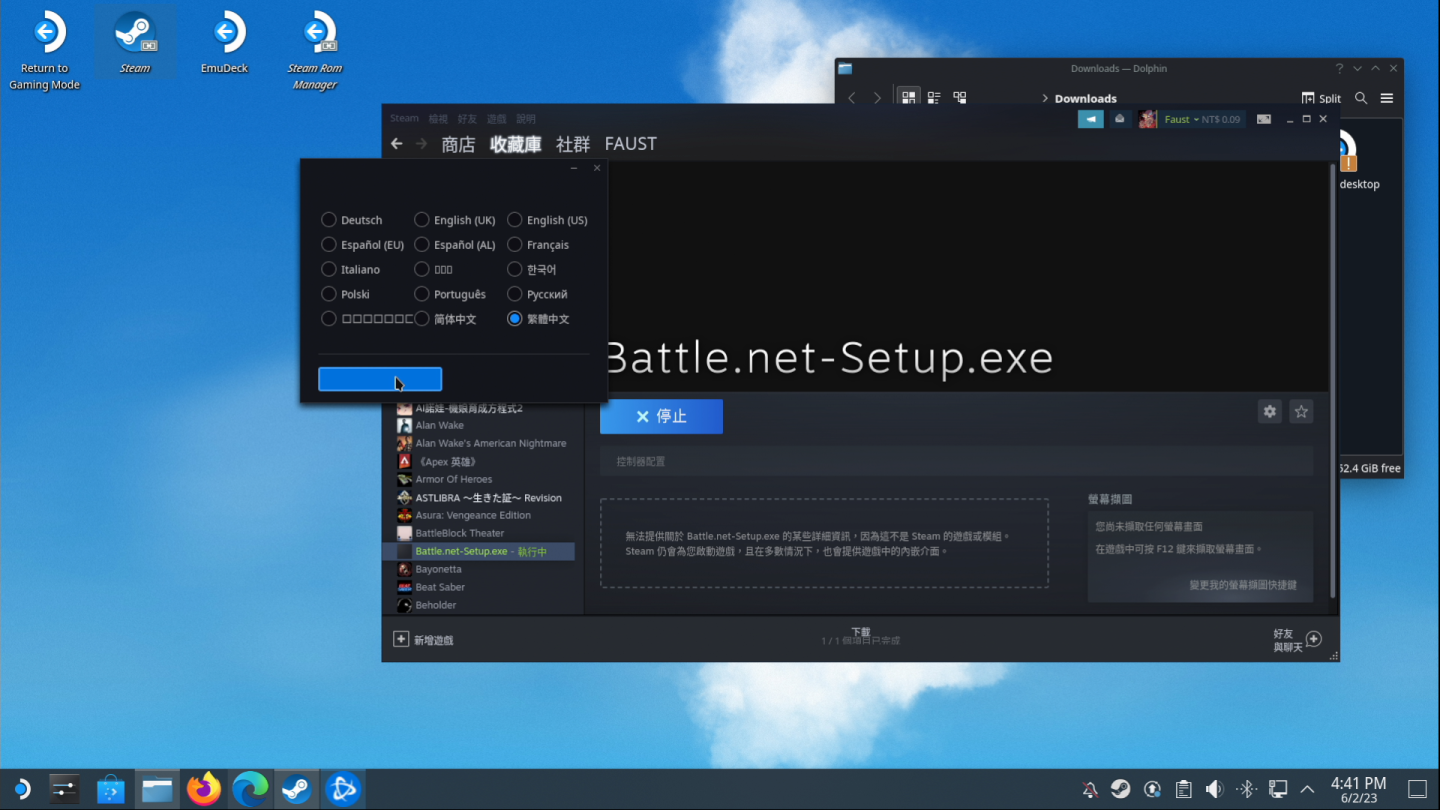
將 Battle Net 加入 Steam
單擊左下角的「加號」,然後單擊「新增非 Steam 遊戲」
路徑:home/deck/.local/share/Steam/steamapps/compatdata/.
找最新的資料日期(DATE MODIFIED),會有數字組成的資料夾,進入 pfx/drive_c/Program Files (x86)/Battle.net.
用 allfile 全檔案類型找到「Battle.netLauncher.exe」,加到 Steam
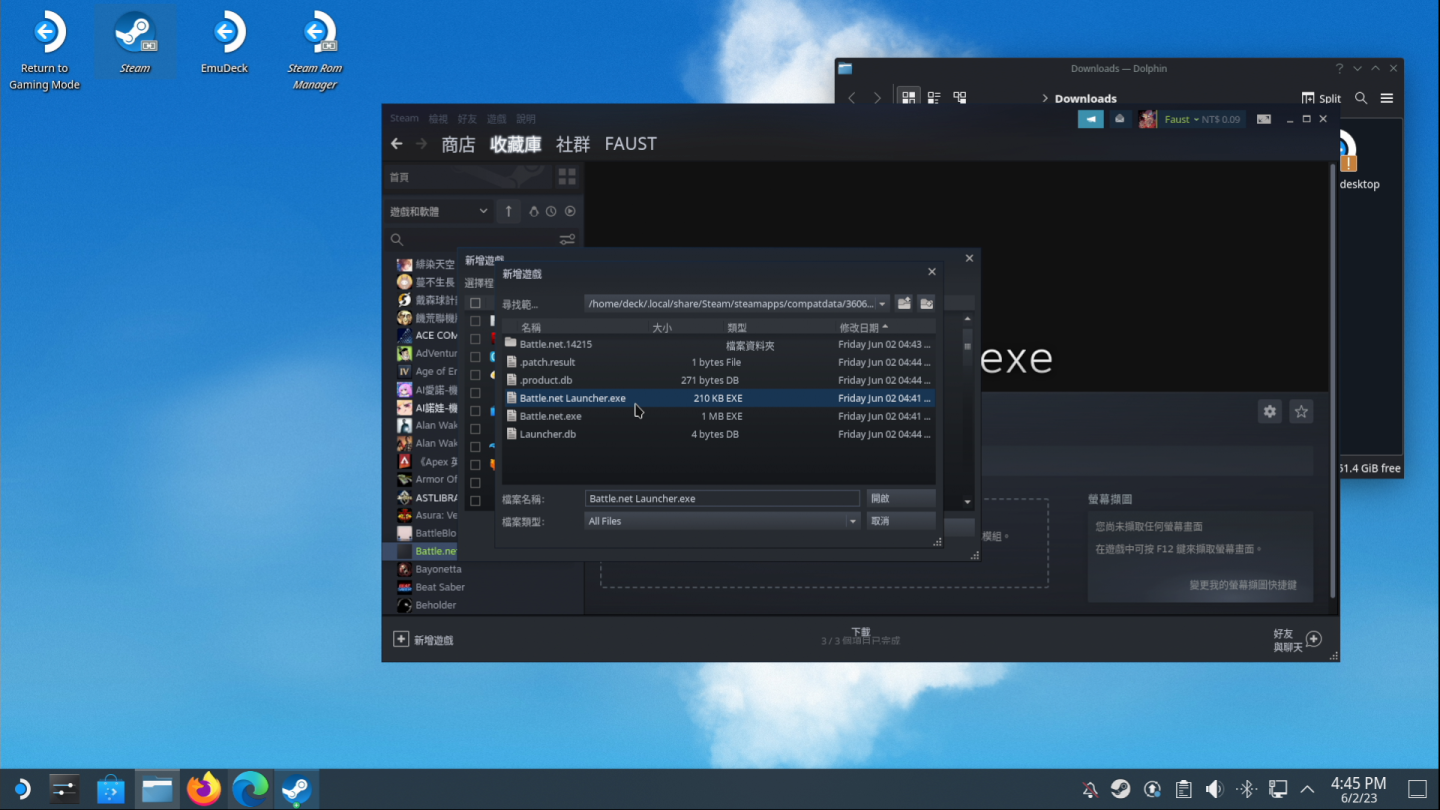
同樣不要先「開始遊戲」選擇相容性,選擇「強制使用特定 Steam Play 相容性工具」選擇GE-Proton 7.51 或 Proton Experimental
安裝完成 Battle.net!
在 Battle Net 安裝《暗黑破壞神4》
在這裡編輯強烈不建議使用官方程式安裝,會很慢,可以 Copy 你原本 PC 的 Diablo4 資料夾,PC 版安裝選擇 47GB 的版本,不用高畫質
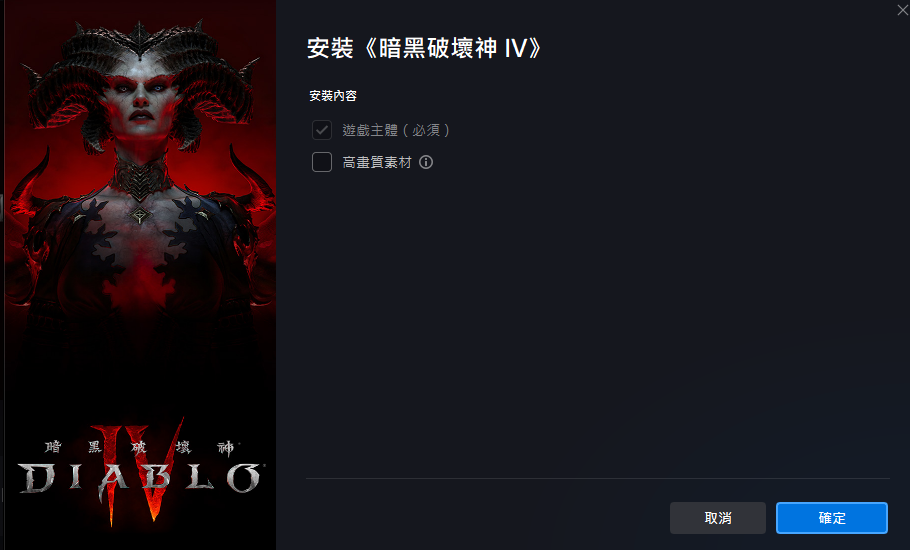
將「綠色版」Diablo IV 資料夾整個 Copy 到 Downloads 下方便尋找
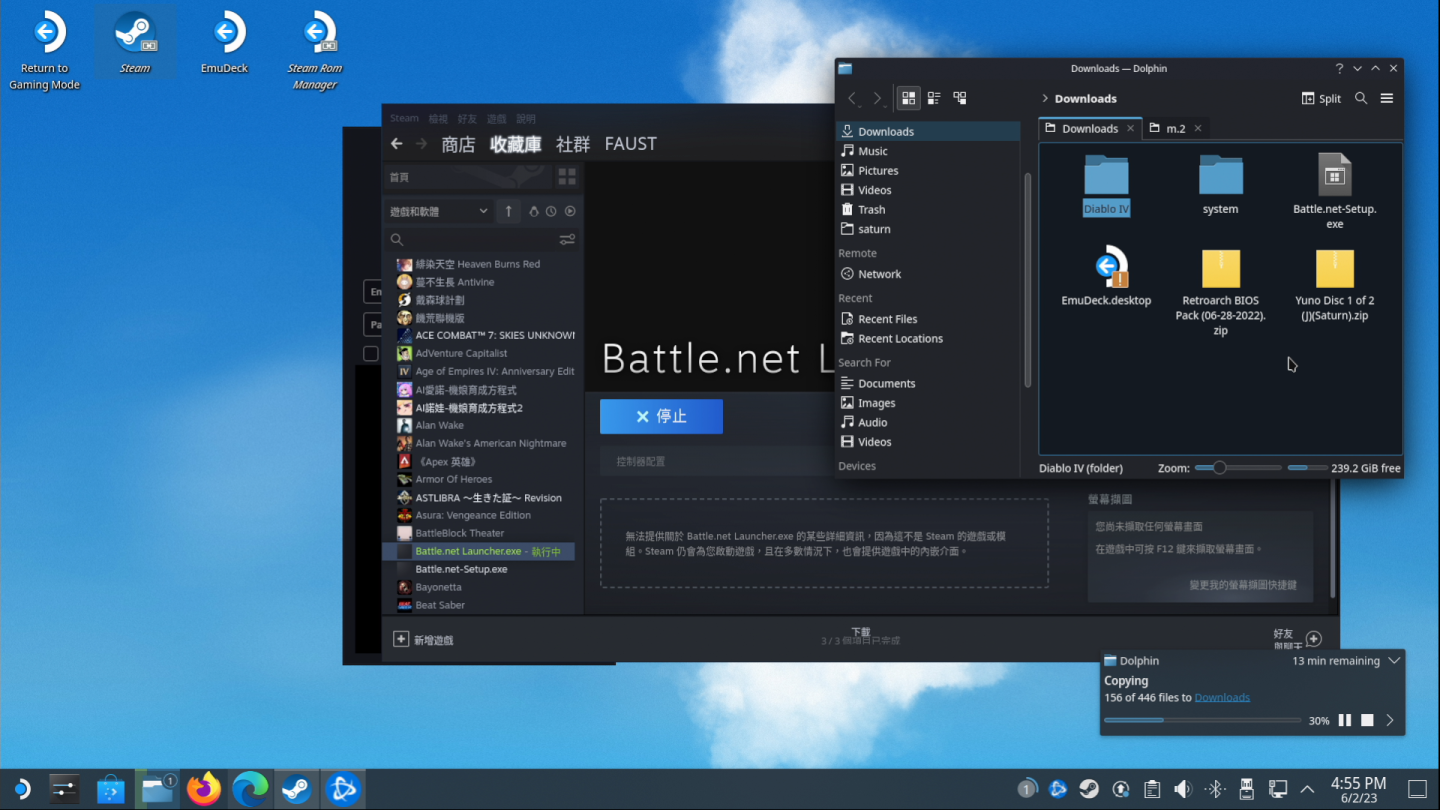
正式啟動你的 Battle Net
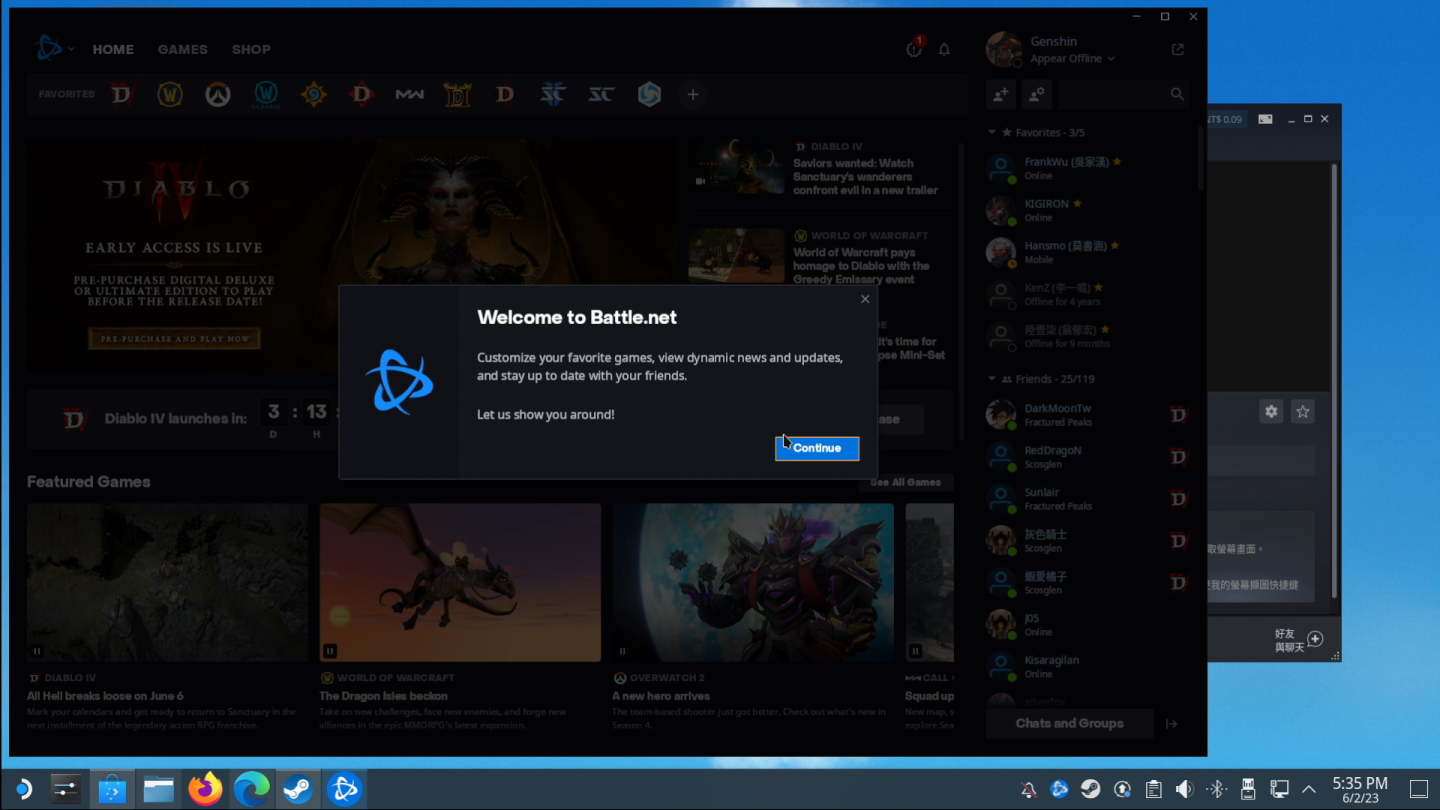
不要點選安裝,用尋找遊戲資料夾的方式,找到 Diablo IV 資料夾 Open
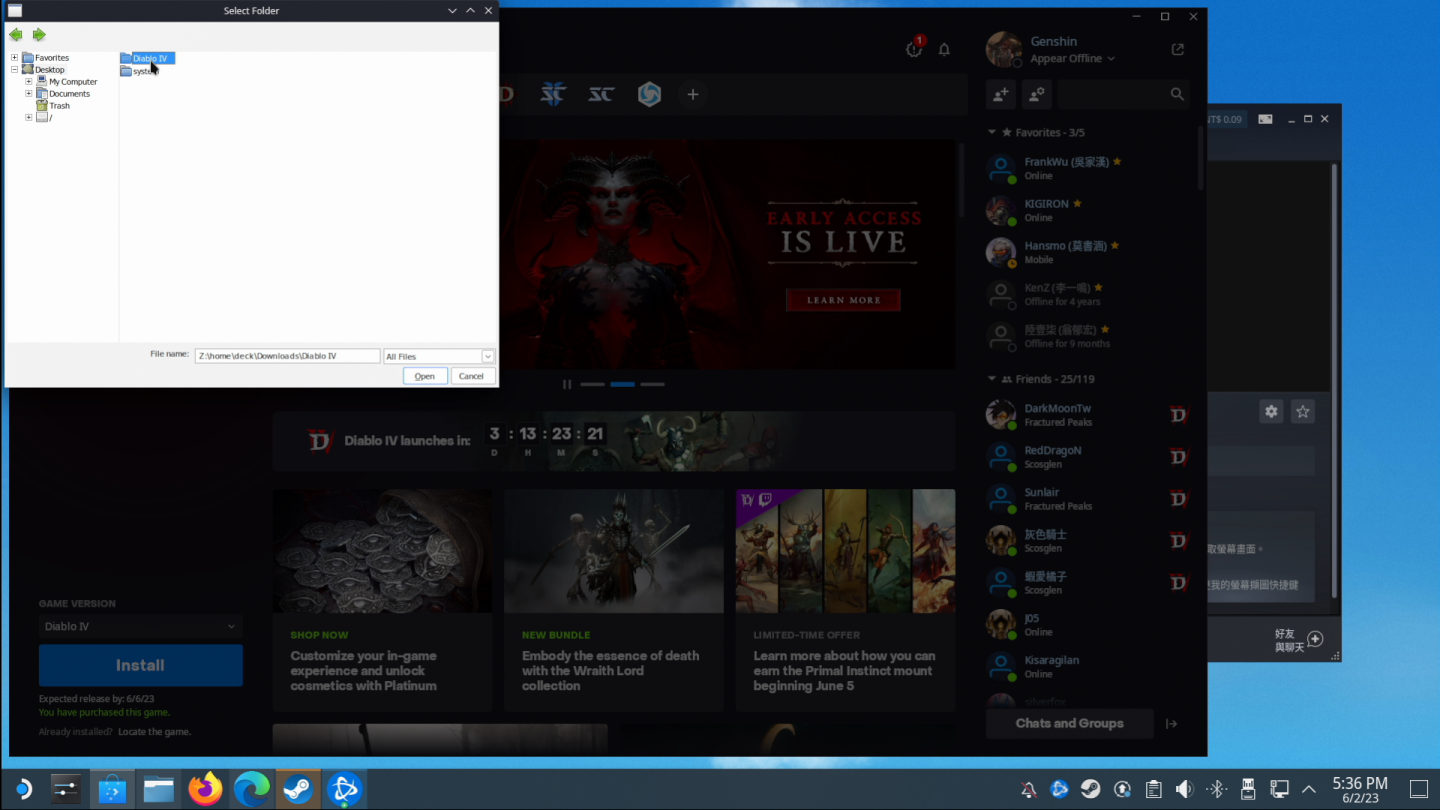
等小型更新結束,大功告成
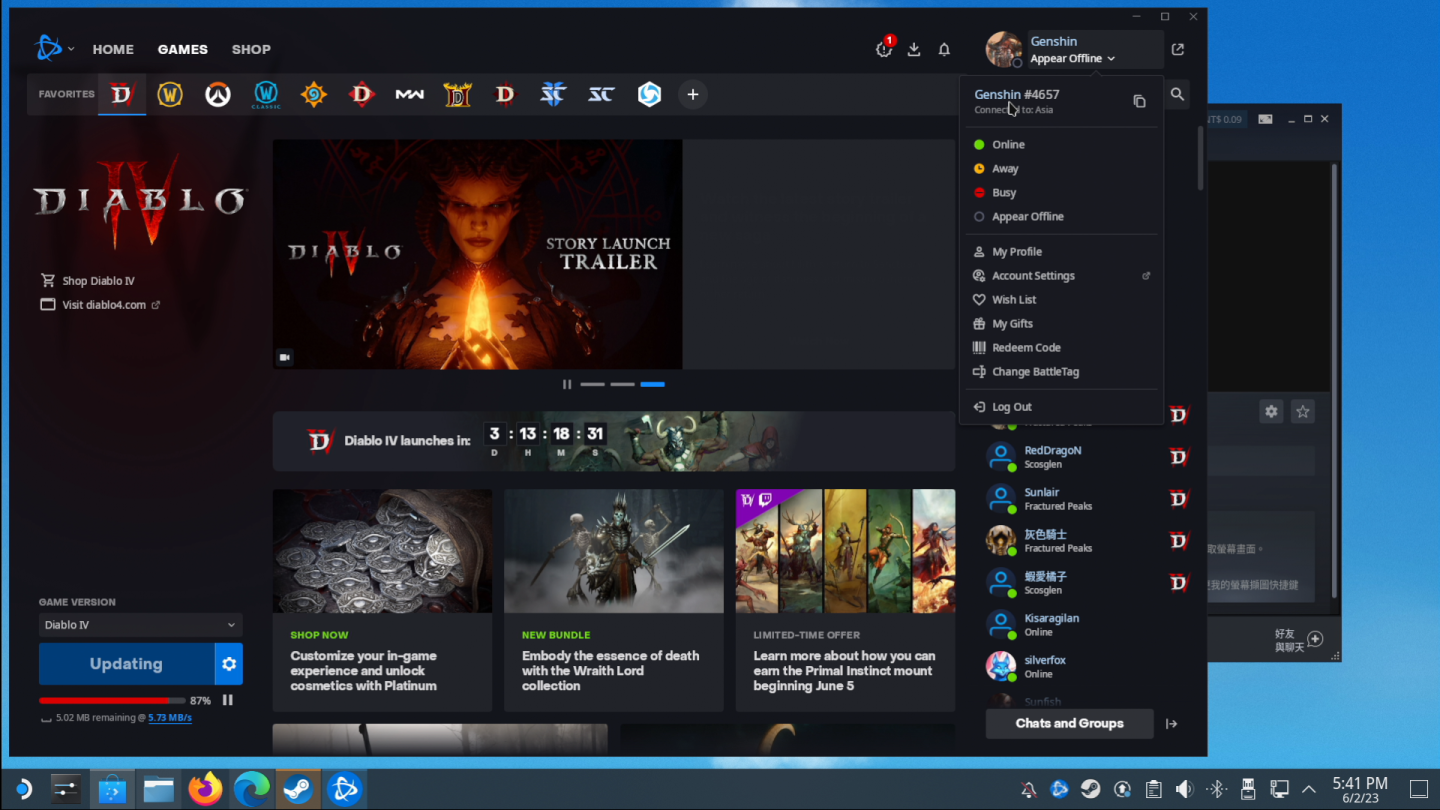
回到 SteamDeck Gaming 模式,享受隨手玩
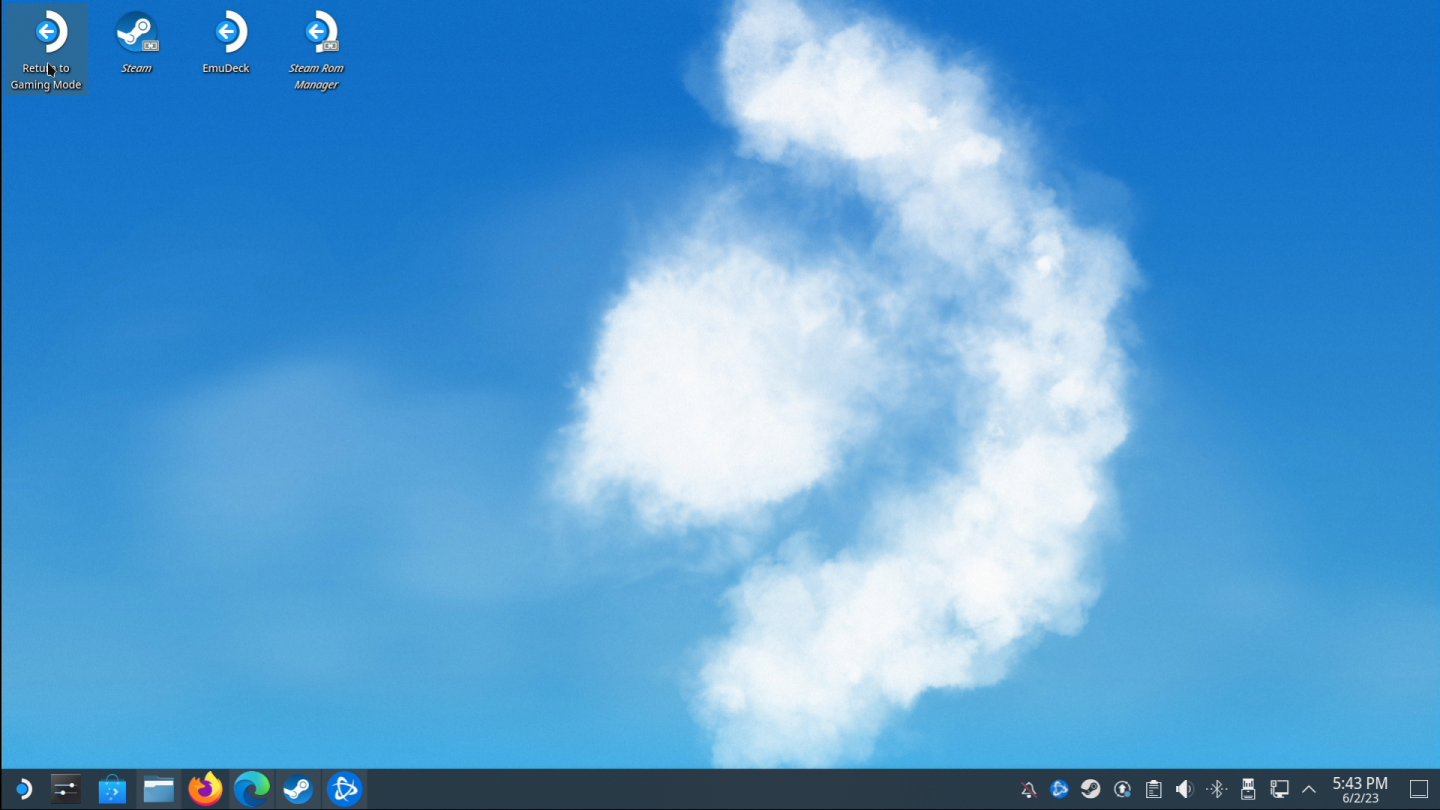
注意:Battle Net「開始遊戲」看不到時可加入啟動選項
「--force-device-scale-factor=2」讓他強制出現
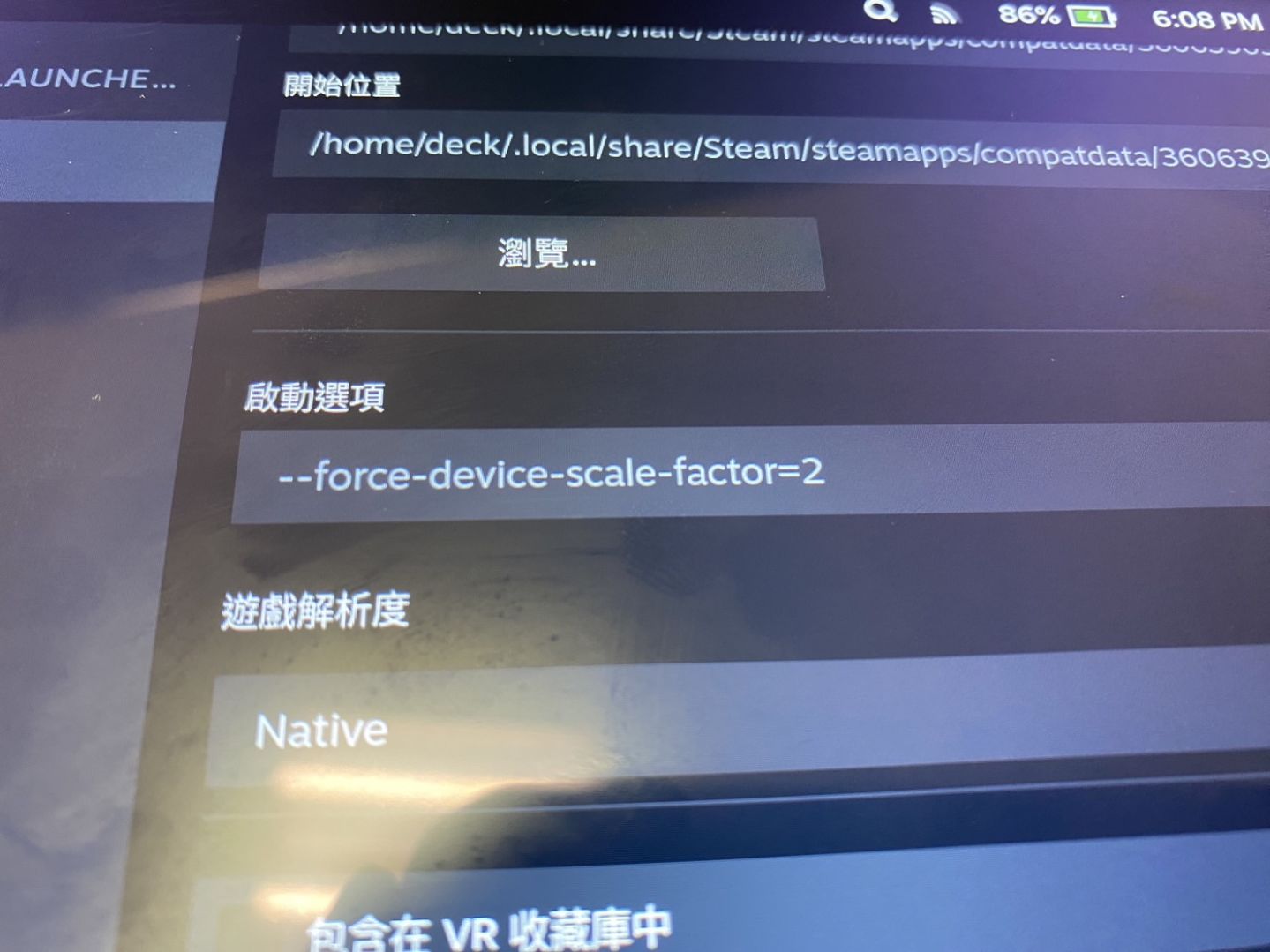

總而言之,SteamDeck玩《暗黑破壞神4》可以讓它如手遊般隨時可玩,總結步驟如下
1.需要有 SteamDeck
2.擁有 PC 版《暗黑破壞神4》
3.輸入帳號與操作的滑鼠及鍵盤,搭配本篇教學操作
4.USB-C to USB HUB(蘋果電腦常用周邊即可)或者STEAMDECK官方 DOCK,方便安裝綠色版《暗黑破壞神4》